YouTubeでエラーが発生した時の対処法!各種エラーについて解説!
YouTubeでエラーが発生した時の対処法や、各種エラーについて解説をご紹介していきます。 YouTubeを視聴している最中にエラーが発生したことがあると思いますが、ここで各種エラーの対処法を覚えて、快適なYouTubeライフを送りましょう!

目次
YouTubeの動画再生中に問題が発生!エラーの概要解説!
皆さんもパソコンやiPhone、AndroidなどでYouTubeを再生中に、【クラッシュしました】という表示とともに問題が発生して、再生中だったYouTube動画が一時的に見られない状況を経験したことがありませんか?いきなり問題が発生して、しばらく動画が再生されないなど、かなり煩わしいですよね。今回はそういった問題が発生した際に、どのように対処すればいいかをご紹介していきます。
パソコン、タブレットやiPhone、AndroidなどデバイスによってYouTubeのエラーの原因や、エラーの対処方法が違うので、この記事ではエラーの概要解説とともに、対処方法をパソコン、iPhone、Android別にご紹介していきます。
そもそもYouTubeでエラーはなぜ起きるのか?
パソコンやスマホ(iPhone及びAndroid)でYouTube動画を見るには、パソコンやスマホなどのOSを使って、インターネット接続しています。デバイスに入っているwebブラウザ、またはアプリを開いて、動画と音声のプラグインを利用することでYouTubeなどの動画サイトが視聴可能になります。
そのため、YouTubeで動画を再生中に【クラッシュしました】などのエラーが出た場合は、パソコンやスマホ(iPhone及びAndroid)のデバイス、webブラウザ、アプリ、インターネット接続やサーバーのいずれか問題が発生しているということになります。
デバイスによってエラー原因が異なる
YouTube再生中に問題が発生する原因は、デバイスによって異なります。皆さんのデバイスのメモリの状態や、アプリのバージョンの状態や種類、またデバイス自体の機能が、しっかりと働いているかにもよって違ってきます。
そのため、対処方法や原因解決も多種多様です。また特殊なエラーというものも存在するのです。
特殊なエラー400,410が存在する
デバイスや状況によっては特殊なYouTubeエラーが存在します。それが【ネットワークに問題が発生しましたエラーコード400】、【ネットワークに問題が発生しましたエラーコード410】です。別々に解説していきましょう。
『ネットワークに問題が発生しました(410)』と表示されて見られません。
2017年の年末頃に出たYouTubeの(410)エラー問題が有名です。YouTubeネットワークエラー410とは、リクエストしたリソースをサーバーで使用できなくなり、転送アドレスも不明な状態。つまり古いOSバージョンを使っている場合、端末でYouTubeアプリを開くとYouTubeネットワークエラー410が出てしまって、YouTube視聴できないというものです。
これはサーバー側のエラーで一時的な不具合な場合、次回のYouTubeアップデートでお使いのデバイスの古いバージョンのアプリはサポート対象外となり、その前兆としてこのような状態が引き起こされるようです。簡単にいうと、YouTubeがアップデートするので、使っているアプリやデバイスのOSのアップデートが必要ですよ、ということになります
400エラーというのは、YouTubeに限らず、インターネット全般で起こりうる一般的なエラー
この400エラーとは一体どういうことなのかというと、「ユーザーからサーバーに送った情報がおかしくて、サーバーが処理できない」という意味なります。
つまり、400エラーが出たということは、基本的にはユーザー側に原因があるということになります。ご自身で使っているパソコンやスマホなどのwebブラウザやYouTubeアプリに何らかの不具合が起きている可能性が高いということになります。
PCでYouTubeがエラーで見られない原因と対処法
それではPCでYouTubeがエラーで見られない、YouTube動画が再生中に止まってしまうなどの原因と対処法を説明していく前に、YouTubeを視聴する際にエラーが出にくい方法を一つ紹介します。それはGoogle Chromeのwebブラウザを使って、YouTubeを視聴することです。もともとYouTubeはGoogleの傘下企業なので、両者の相性は非常によく、chromeブラウザ自体、YouTubeのような動画視聴する際に、再生中のエラー、動画が見られないなどの問題が発生しにくい仕様でシステム構成がなされています。
対処方法1 【ブラウザの更新/再起動/キャッシュ削除】
YouTubeを長時間視聴しているとYoutubeの自動再生が途切れたり、再生中の動画が見られないなどの問題が起きる場合があります。その場合、一度ブラウザを更新するかブラウザを再起動してみてください。大抵の場合はブラウザを更新すれば再生できるようになります。ですが、もしそれでも頻繁にYouTubeの自動再生が再生中に途切れたり、YouTube動画が見られないなどの問題が起きる場合は、一度Chromeブラウザのキャッシュを削除してみましょう。
ブラウザキャッシュの削除は、「三点リーダ → 履歴 → 履歴の削除」から行うことが出来ます。この時に「キャッシュされた画像とファイル」にチェックを入れてから削除するようにしましょう。
対処方法2 ブラウザがHTML5に対応しているかの確認
Youtubeの自動再生が途切れたり、動画が見られないなどの問題が発生した場合、ブラウザがHTML5に対応しているかの確認してみましょう。Youtubeを含め数々の動画サイトでは、2015年頃まではAdobe Flash Playerを使ったFlash形式のストリーミング再生がメジャーでしたが、現在はHTML5動画再生となっています。(一部のコンテンツはFlash形式な模様)
現在HTML5動画を再生できるメジャーなブラウザは「GoogleChrome」「FireFox」「Opera」「Edge」「IE11」「Safari」などとなっています。ほとんどのブラウザでHTML5動画再生対応となっているので、おそらくは大丈夫だと思います。この事例を象徴するように、Youtubeは現在ガラケーから視聴できなくなっています。(ガラケーはブラウザがHTML5に対応していないので。)
対処方法3 PCのスペックが低すぎる
稀なケースですが、古いPCなどを使っている場合は、PCのスペックが低すぎることで、Youtubeの自動再生が途切れたり、動画が見られないなどの問題が発生します。現在はHDヤ4K動画なども主流になりつつあるので、動画のクオリティーに古いパソコンのスペックや性能がついていけないのです。稀なケースではありますが、お使いのパソコンの年齢があまりにも古いものであれば、買い換える時期が来たのかもしれませんね。
対処方法4 YouTube自体の原因
2016年6月ころ、また2017年12月の年末頃に、YouTube側に問題が発生したため、一時的に動画が再生できない事がありました。ここ最近ではこのような近年はこのようなエラー等は起こっていません。この問題もYouTube側が新しいデバイスや回線速度に対応するために、古いデバイスやアプリのアップデートをする必要があったようです。そのため、旧いデバイスやアプリを使っていたユーザーがYouTubeの視聴ができなくなったということです。
スマホでYouTubeがエラーで見られない原因と対処法
続いてスマホでYouTubeがエラーで見られない原因と対処法を説明していきましょう。
【iPhoneの場合】キャッシュの削除
パソコン同様、YouTube動画が見られない、または再生中にエラー発生した場合、キャッシュの削除は有効な手段です。iPhone/iPad対応のYouTubeアプリにはキャッシュがありませんが、Safariブラウザを使ってYouTubeを見ている場合は、ブラウザのキャッシュを削除することでYouTubeを見られるようになる可能性もあります。
まず再生中の動画ページを一度クローズして、Safariを開きます。フッターバーの「ブックマークアイコン」をタップしてください。開くと「履歴」が存在しますのでタップします。
画面右下の「消去」をタップしてキャッシュを削除します。キャッシュ削除する期間を選べますので、YouTubeが見られなくなった期間から削除してもいいですし、全てのキャッシュを削除しても良いです。キャッシュを削除した状態でもう一度SafariからYouTubeを視聴してみるとエラーが消えているかもしれませんので確認してみましょう。
【Androidの場合】キャッシュの削除
Androidの場合はYouTubeアプリにキャッシュが存在します。またChromeブラウザでYouTubeを視聴しているのであれば、キャッシュを消すことで解決出来る場合があります。まずはChromeのキャッシュを消す手順の紹介です。
まずはChromeアプリ右上の縦の「三点リーダ」をタップしてください。次に設定一覧のなかに「履歴」があるのでタップ。あとは履歴を消去すると同時に、ブラウザのキャッシュもクリアにしてキレイな状態にしてあげましょう。
次に、YouTubeアプリのキャッシュ削除方法を紹介していきます。まずは「設定」アプリを開き「アプリ」をタップします。アプリ一覧の中にYouTubeがあるのでタップしてYouTubeアプリの管理画面に移動します。
次に「ストレージ」をタップして、次の画面に存在する「キャッシュを消去」を押し、YouTubeアプリのキャッシュを削除しましょう。
この状態で再度YouTubeアプリを立ち上げて、YouTubeが視聴できるか確認してみてください。
YouTubeアプリのバージョンアップデート/再インストール
YouTube動画が見られない、または再生中にエラーが発生し、YouTubeアプリの再起動をおこなってもYouTubeが見られない場合は、YouTubeアプリが最新のバージョンになっているかを確認してください。古いバージョンのアプリを使っていると、YouTubeサイドでの仕様が変更された場合、新しいバージョンにアップデートしないとYouTubeが見られないということもあります。
基本的にAndroidは自動的にアプリが更新されますが、もし自動更新を切っている場合はPlay Storeからアップデートをしましょう。iPhoneやiPadの場合は、App Storeを開きフッターバー右下のアップデートからYouTubeアプリをアップデートしてください。もしアップデートをしても見られない場合は、一度YouTubeアプリを削除して再インストールしてみるのも一つの手段です。
ストレージ容量の確保
ストレージ容量が足りないと、YouTubeアプリだけではなくアプリ全般のパフォーマンスが落ちてしまい、動作が不安定になる、問題が発生して動画再生中に止まってしまう、または動画が見られないことがあります。YouTube動画が見られない問題が発生した場合、不要なファイルなどはSDカード、パソコンなどにバックアップを取っておき、ストーレージに余裕を持たせることで解決されることもあります。
You Tuber必見!400エラーの原因と対処法
You Tuber必見の400エラーの原因と対処法のご紹介です。【アカウントが停止されています】のようなメッセージが動画に出てているのを見たことはありませんか?動画のアップロードに使っているYouTubeアカウントが、規約違反等でアカウント停止されている場合も400エラーが起きます。
YouTubeに動画をアップロードしたけど、なかなか再生数が伸びない、と思っていたらアカウントが停止されているなんていうことも起きているかもしれません。400エラーはYou Tuberにとって死活問題です。400エラーとだけ表示されていればいいですが、場合によっては、400エラーとだけ表示される事もあるかもしれません。400エラーが出ていたら、ますは自分のアカウントを確認してみてくださいね。
OSのバージョン大丈夫?410エラーの原因と対処法
あなたのパソコンや、スマホのOSのバージョン大丈夫ですか?冒頭で説明したYouTubeの410エラーの原因は、ご自身のデバイスに問題がある可能性もあります。まずは自分のデバイスやアプリが最新の状態の場合、410エラーの問題が発生する可能性は低いです。それでも410エラーが出る場合、YouTube側に問題がある可能性があるので、410問題が出ている旨をYouTubeに匿名で報告してみてください。
YouTubeでエラーが発生しても落ち着いて対処!
いかがでしたでしょうか?今回はパソコンやiPhone、AndroidなどでYouTubeを再生中に発生するエラーの原因や対処方法、また【ネットワークに問題が発生しましたエラーコード400】、【ネットワークに問題が発生しましたエラーコード410】まで幅広くご紹介させて頂きました。
現在の生活には切ってはきれないYouTube。いざ使えないとかなり不便ですが、まずはYouTubeでエラーが発生しても落ち着いて対処していきましょう。今回紹介した対処方法腕ほとんどの問題が解決できます。問題が発生したら、一つ一つ試して行けば、必ず問題は解決するはずです。それではみなさん、快適なYouTubeライフをお過ごしくださいね!
YouTubeのこの記事が気になった人へのおすすめ!
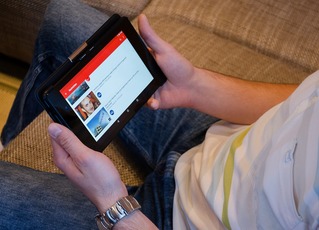 YouTubeの503エラーの原因と対処法!「エラーが発生しました」と表示されたら?
YouTubeの503エラーの原因と対処法!「エラーが発生しました」と表示されたら? YouTube動画が見れない・再生できない原因と対処法!映らない時はどうする?
YouTube動画が見れない・再生できない原因と対処法!映らない時はどうする? YouTubeがスマホで見れない時の対処法!iPhoneとAndroidで再生できない原因は?
YouTubeがスマホで見れない時の対処法!iPhoneとAndroidで再生できない原因は?


























